Nors spalvos ir patrauklus fonas suteikia naujesnę darbo aplinką, kita vertus, visiškai tamsus fonas palengvina fokusavimąsi į ekraną ir padeda smegenims išlikti aktyviems, kol koduojate. Nepaisant to, visada pasirinkite spalvų schemą, kuri jums patogi ir padidins jūsų produktyvumą visais lygiais!
Darbo su „PyCharm“ pradžia
Prieš pradėdami pritaikyti savo IDE išvaizdą, įsitikinkite, kad turite „PyCharm“ 2 versiją.7 ar daugiau. Jei ne, atsisiųskite arba atnaujinkite į naujausią versiją pagal reikiamą platformą iš čia.
Darbo aplinkos pritaikymas
Pirmas dalykas, kurį pastebėsite „PyCharm“, yra IDE išvaizda ir jausmas. Ar tai būtų spalva, schema, tema ar šriftai; jūsų darbo aplinka turi atitikti jūsų pageidavimus. Sužinokite, kaip galite pritaikyti „PyCharm IDE“, kad jis būtų patogesnis ir produktyvesnis.
1. Norimos temos keitimas
Atsisiuntę IDE, automatiškai pamatysite temų sąrašą, atsižvelgiant į jūsų platformą. Norėdami pakeisti pasirinktą temą, atlikite šiuos veiksmus:
Atkreipkite dėmesį, kad jau nustatyta lengvesnė tema yra numatytoji visoms versijoms.
- Pagrindinėje įrankių juostoje spustelėkite Nustatymai / nuostatos
- Dabar spustelėkite
- Čia pamatysite temų sąrašą, kuris bus pagrįstas jūsų IDE versija ir platforma, kurią atsisiuntėte.
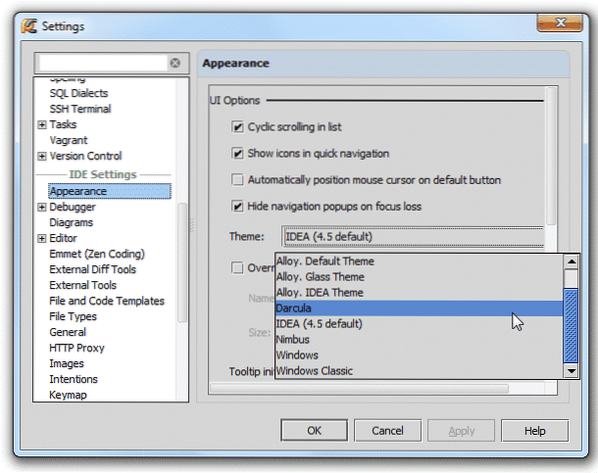
- Pasirinkę temą, spustelėkite mygtuką Taikyti mygtuką dialogo lango apačioje. Atminkite, kad mygtukas įjungiamas tik tada, kai užvedate pelės žymeklį ant jo.
- Pavyzdžiui, jei jums nepatinka tema arba apsigalvojate, spustelėkite mygtuką Atstatyti mygtuką norėdami sugrąžinti atliktus pakeitimus. Jis rodomas viršutiniame dešiniajame dialogo lango kampe.
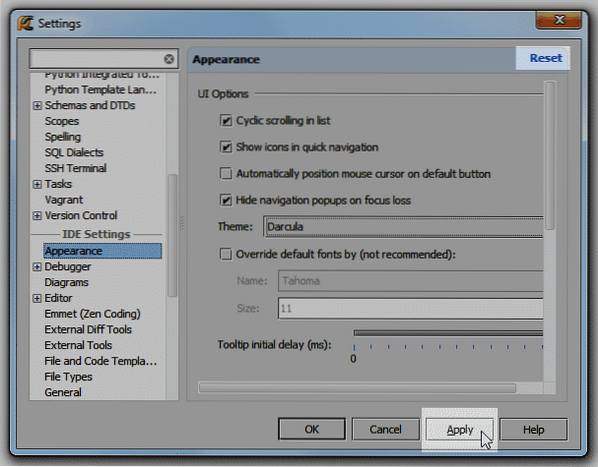
- Atlikę pakeitimus, kai kuriose versijose jūsų gali būti paprašyta iš naujo paleisti IDE.
- „Drakula“ arba tamsi tema atrodys taip:
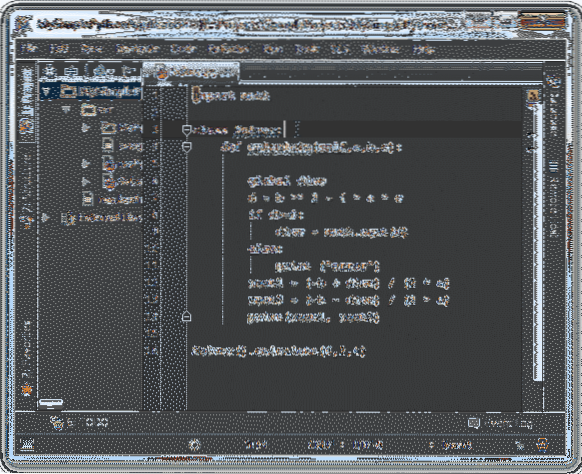
2. Spalvų schemos pasirinkimas
Skirtingos spalvos ir šriftų stiliai padeda padaryti jūsų IDE išvaizdą patrauklesnę ir leidžia geriau suprasti. Tuo tikslu „PyCharm“ naudoja spalvų schemas, apibrėžiančias jūsų pasirinktas spalvas ir šriftus.
Spalvų schemos gali pakeisti redaktoriaus teksto ir kodo eilučių spalvą. Galite pasirinkti iš kelių iš anksto nustatytų schemų. Padaryti tai,
- Spustelėkite Nustatymai / nuostatos dialogo mygtukas iš pagrindinės įrankių juostos.
- Eiti į Redaktorius -> Spalva Schema
- Pasirinkite iš sąrašo Schemos norėdami pasirinkti spalvų schemą.
Pastaba: Pagal numatytuosius nustatymus „PyCharm“ turi šias spalvų schemas:
- Numatytas: Spalvų schema Šviesa
- Darcula: Spalvų schema Darcula
- Didelis kontrastas: Spalvų schema vartotojams, turintiems regėjimo trūkumą. Tai geriausia Aukštas Kontrastas
Atminkite, kad taip pat galite įdiegti papildinį, kuris siūlo spalvų schemas, arba importuoti jas iš savo kompiuterio. Kai tai padarysite, ši schema bus įtraukta į iš anksto nustatytų schemų sąrašą.
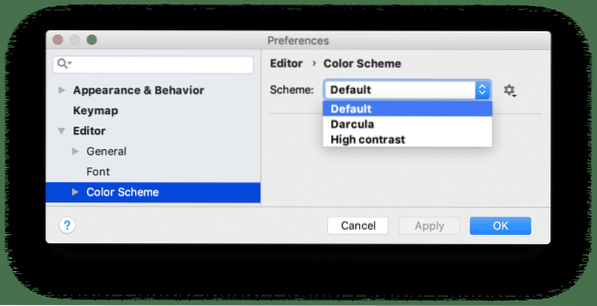
3. Spalvų schemos pritaikymas
Jei jums nepatinka nė viena iš jūsų redaktoriaus iš anksto apibrėžtų spalvų schemų, visada galite ją pritaikyti sau!
Sužinokite, kaip galite tai padaryti žemiau:
- Spustelėkite Nustatymai / nuostatos dialogo mygtukas iš pagrindinės įrankių juostos. Iš ten pasirinkite Redaktorius iš išskleidžiamojo meniu.
- Dabar spustelėkite Spalvos ir Šriftai.
- Atkreipkite dėmesį, kad jau esanti „PyCharm“ spalvų schema yra iš anksto nustatyta ir savaime nesikeičia. Pirmiausia turėsite sukurti jo kopiją.
- Išsaugokite jį pasirinkdami naują pavadinimą.
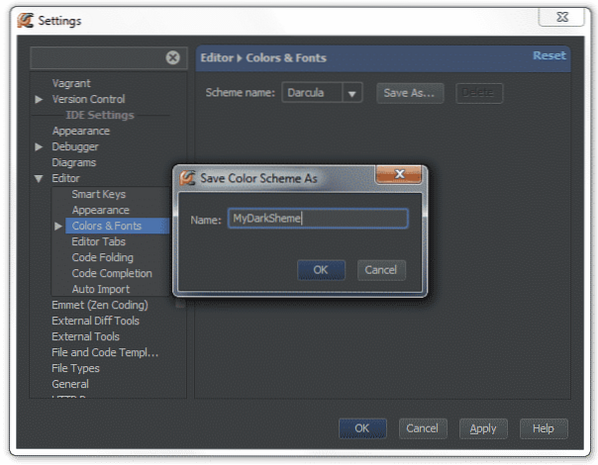
- Nukopijavus, jį galima redaguoti ir vėliau galima pakeisti.
- Norėdami pritaikyti naują spalvų schemą, išplėskite meniu, esantį Spalvos ir Šriftai kur rasite galimybių sąrašą.
Spustelėkite „Python“ norėdami atidaryti „Python“ redaktoriaus nustatymus.

-
- Dabar iš parinkčių sąrašo spustelėkite dokumentacija stygos kur galėsite pamatyti kodo eilučių pavyzdį su dabartiniais nustatymais.
- Norėdami pakeisti jau esamą spalvų schemą, spustelėkite žymimąjį laukelį Priekinio plano, ir tada dukart spustelėkite toliau pateiktą spalvų pavyzdį.
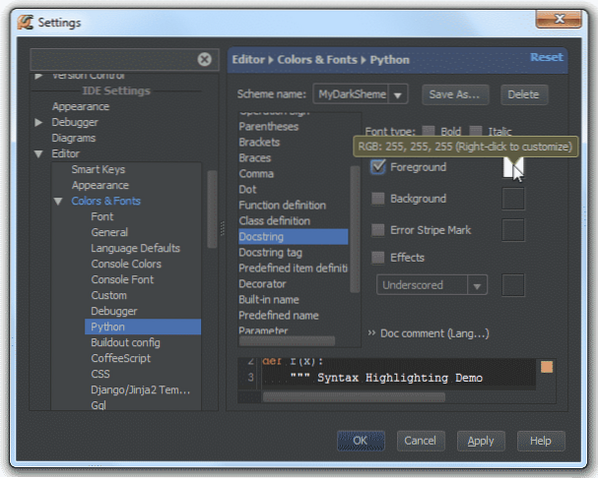
- Lentelėje Spalvų rinkiklis pasirinkite bet kokią spalvą, kurią norite nustatyti savo dokumentacijos eilutei.
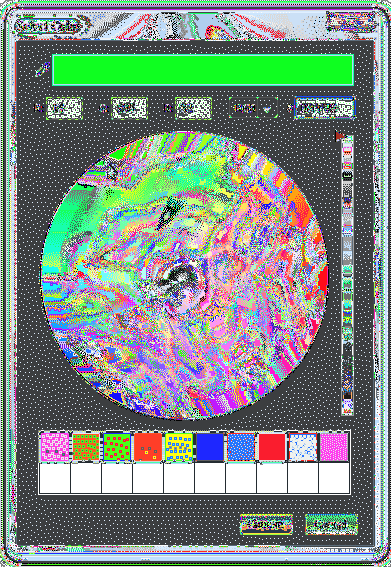
- Išsaugokite pakeitimus ir mėgaukitės naujomis spalvomis!
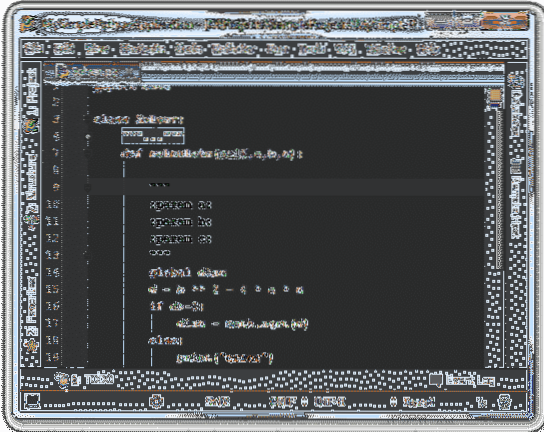
Kuo skiriasi spalvų schema ir jūsų „PyCharm IDE“ redaktoriaus tema?
Daugelis žmonių, pritaikydami išvaizdą, painiojasi tarp temos ir redaktoriaus spalvų gamos. Tai nėra taip sudėtinga, jei gerai tai suprantate. Tema susijusi su visos IDE spalvomis, o spalvų schema susijusi tik su redaktoriumi. Pavyzdžiui, pasirinkdami IDE šviesią temą ir redaktoriaus tamsių spalvų schemą, toliau turėsite šiek tiek panašų vaizdą:
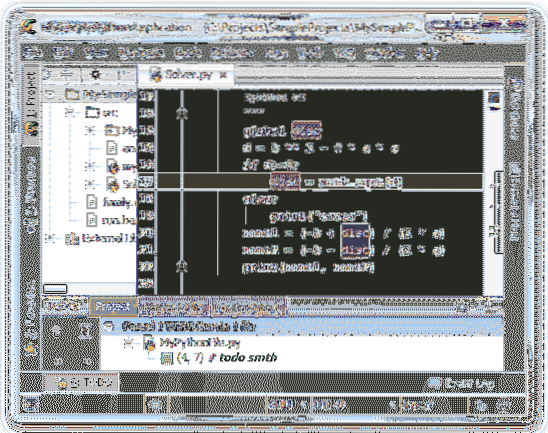
4. Semantinis paryškinimas
Kūrėjams, kurie rašo dideles kodo eilutes, kartais gali būti painiojama, kad būtų galima atskirti skirtingus parametrus, skliaustus, kintamuosius ir operatorius, kurių spalva ir šriftas yra vienodi. Kad gyvenimas būtų lengvesnis, „PyCharm“ siūlo semantinį paryškinimą, kuris leidžia kiekvienam iš jų priskirti skirtingą spalvą. Norėdami įgalinti šią funkciją:
- Spustelėkite Nustatymai / nuostatos dialogo mygtukas iš pagrindinės įrankių juostos skirtuko.
- Dabar eik į Redaktorius
- Pasirinkite Spalva Schema -> „Python“-> Semantinis Paryškinimas
- Spustelėkite Semantinis Paryškinimas žymės langelį ir pasirinkite norimas kiekvieno simbolio ir parametro spalvas.
Būtinai pasirinkite norimą pasirinkimą atitinkančią temą ir spalvų schemą ir padidinkite darbo našumą!
 Phenquestions
Phenquestions


